
Содержание
В целом, обновление операционной системы Microsoft Windows 10 должно облегчить жизнь. Персональный помощник Cortana позволяет назначать встречи и отправлять сообщения, не вводя ни единого слова. Начальный экран превращается в меню «Пуск», в которое входят приложения, работающие с помощью мыши и касания. Даже Groove Music от Microsoft лучше в Windows 10. В ней легко найти лучший опыт воспроизведения музыки, который Microsoft предложила с момента последнего обновления программного обеспечения Zune. Хотя некоторые проблемы остаются. Вы не можете редактировать музыкальные метаданные в Windows 10. По крайней мере, вы не можете редактировать музыкальные метаданные в Windows 10 с помощью самого приложения Groove Music.
Почему пользователи не могут редактировать музыкальные метаданные в Windows 10, обсуждается. Некоторые считают, что Microsoft, перепроектировав Groove Music с нуля, просто еще не удосужилась добавить эту функцию. Это рассуждение кажется несколько сомнительным, особенно если учесть, что Microsoft регулярно обновляет Groove Music и другие приложения Windows 10 непосредственно через Магазин Windows. Другие считают, что Microsoft не добавила редактирование метаданных в Groove Music, потому что приложение подключается к утилите облачного хранилища OneDrive, позволяющей пользователям транслировать свой контент.

Читайте: 12 музыкальных советов и хитростей в Microsoft Groove
Метаданные - это то, что говорит вашему CD-плееру, Windows PC или смартфону, какую песню вы слушаете. Информация обычно включает имя исполнителя, создателя альбома и даже обложку. Без правильной информации музыку трудно найти в огромной коллекции песен.
Вот как можно редактировать музыкальные метаданные в Windows 10.
Редактирование музыкальных метаданных в Windows 10: загрузка и использование MP3Tag
Суровая правда в том, что никто не знает, когда Microsoft планирует добавить редактирование тегов в свое приложение Groove Music для Windows 10. На данный момент добавление нужной информации требует от пользователей выхода за пределы Microsoft Windows Store и загрузки настольной программы под названием MP3Tag.
Хорошая новость заключается в том, что MP3Tag полностью бесплатен и доступен для скачивания любым пользователем. Пользователям также не нужно прыгать через надежды на редактирование данных для песен.

MP3Tag позволяет пользователям редактировать информацию для MP3, AAC, ALAC, AIF, AIFC, AIFF, DSF, Flac, Ape, MP4, M4A, M4B, M4V, MPC, OGG, Opus, OFR, OFS, SPX, TAK, TTA, WMA , WV и WAV аудио файлы.
Первое, что вы хотите сделать, это добавить папку с вашими аудиофайлами в MP3Tag. Просто нажмите на папку со значком плюса. MP3Tag начнет сканирование ваших файлов.

Чтобы быстро найти файлы MP3, которые вам нужно исправить, прокрутите вниз список ваших песен. Вы также можете щелкнуть заголовок Artist в таблице, чтобы поверхность находилась вверху списка, чтобы они были доступны без дополнительной прокрутки.
Для целей этого, как, мы собрали саундтрек к Инквизиция драконов и скачал Лицензия на убийство. Выберите песню, которую вы хотите отредактировать, из списка доступных вам песен. Поскольку с ней не связано никакой информации, песни отображаются в списке неизвестных исполнителей в Groove Music.

Используйте панель в левой части экрана, чтобы изменить информацию о песне. Вы можете вручную ввести название песни, исполнителя и многое другое. Вы также можете загрузить обложки альбомов на свой ПК, чтобы добавить их в трек, или щелкнуть их правой кнопкой мыши в веб-браузере, чтобы скопировать их. Затем щелкните правой кнопкой мыши область обложки альбома в MP3Tag, чтобы вставить их. Не забудьте нажать на синий Сохранить значок на панели инструментов после того, как вы изменили любую информацию о песне.
Существуют более сложные варианты, в зависимости от имеющейся информации. Вы можете ввести всю информацию о песне вручную или преобразовать имя файла песни в ее заголовок, щелкнув правой кнопкой мыши и выбрав эту опцию в меню. Даже если вы используете более продвинутые параметры приложения, не забудьте нажать кнопку «Сохранить», иначе ваши изменения не останутся без изменений.
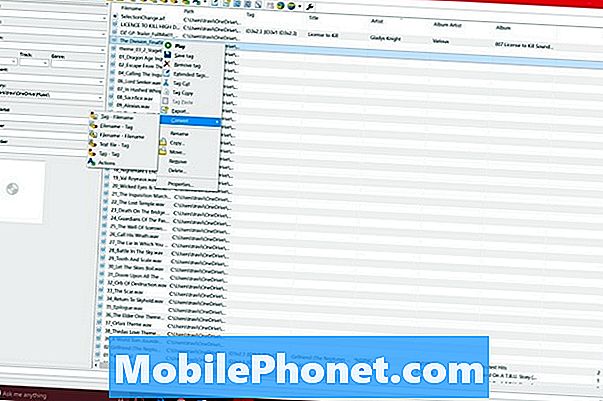
Значки с глобусом на панели инструментов MP3Tag позволяют пользователям быстро и легко выполнять поиск информации о песне в музыкальной базе данных Amazon в случае, если эта информация недоступна. Иногда это менее надежно, чем просто найти информацию в веб-браузере и добавить ее вручную.
MP3Tag - это бесплатный и легко доступный способ редактирования музыкальных метаданных в Windows 10. Это далеко не единственный доступный вариант.
Любой, у кого есть iPhone или iPod Touch, уже имеет отличный способ редактировать музыкальную информацию на своем ПК с Windows 10. iTunes, сопутствующее программное обеспечение, которое Apple заставляет пользователей устанавливать, прежде чем они смогут загружать музыку, купленную в других местах или на компакт-диске, имеет встроенное редактирование метаданных. На самом деле, если вы копируете музыкальный компакт-диск, iTunes автоматически попытается выгрузить соответствующую информацию, чтобы у вас не было обширного списка файлов, хранящихся на вашем устройстве, которые не имеют собственных имен или информации.
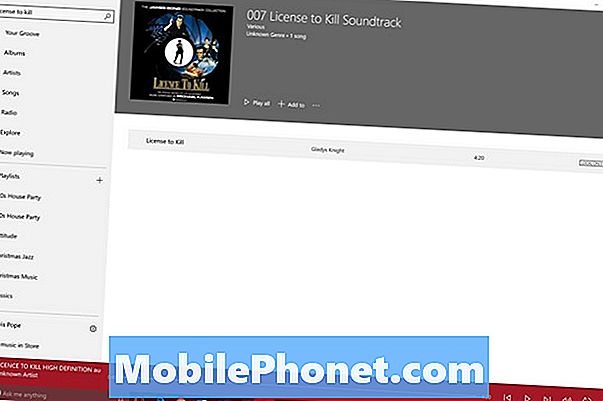
Читайте: Бесплатное обновление до Windows 10 - что нужно знать сейчас
Удачи в редактировании музыкальных метаданных в Windows 10. Надеемся, что Microsoft сделает это немного проще с обновлением Groove Music в не слишком отдаленном будущем.

